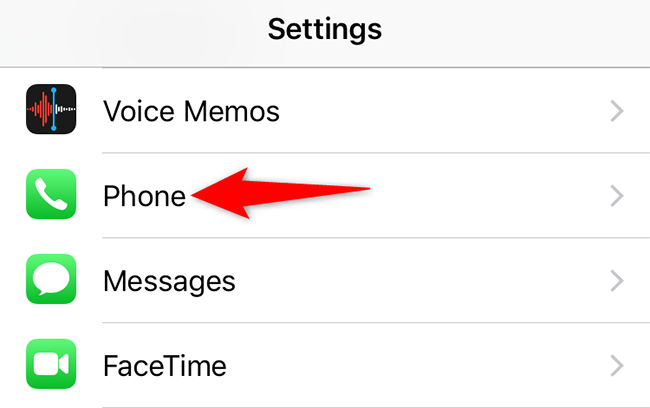Установка Plex Media Server на CentOS 7
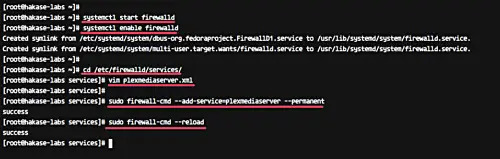
Кратко
Plex — это клиент‑серверный медиасервер. В этой инструкции показано, как установить Plex Media Server на CentOS 7 из официального репозитория, открыть порты в firewalld и выполнить первичную настройку через веб‑интерфейс. Подойдёт для локальных и удалённых развёртываний в домашних и офисных сетях.
Введение
Plex — клиент‑серверный набор программ для управления и трансляции медиаконтента. Он состоит из Plex Media Server (сервер) и Plex Player (клиент). Сервер индексирует видео, аудио и фото, а также источники из интернета, и стримит их по локальной сети или через интернет. Plex Media Server поддерживается на Windows, macOS, многих дистрибутивах Linux и FreeBSD.
Цель этой статьи — провести пошаговую установку Plex Media Server на CentOS 7, настроить сетевые правила firewalld и показать базовую настройку через веб‑интерфейс Plex.
Важно: инструкции ориентированы на CentOS 7 и systemd. Для других систем команды могут отличаться.
Быстрая карта действий
- Добавить официальный репозиторий Plex.
- Установить пакет plexmediaserver.
- Запустить и включить сервис systemd.
- Открыть необходимые порты в firewalld (постоянно).
- Выполнить начальную настройку через веб‑интерфейс и авторизацию учетной записью Plex.
Требования
- Сервер с CentOS 7.
- Привилегии root или sudo.
- Доступ к интернету (для загрузки пакета и ключей).
- Рекомендуется выделенный диск или раздел для медиафайлов.
Что мы сделаем
- Добавим репозиторий Plex.
- Установим plexmediaserver.
- Настроим firewalld для необходимых портов.
- Проверим работу сервера и выполним первоначальную настройку.
Шаг 1 — Добавление репозитория Plex
Перейдите в каталог репозиториев yum и создайте файл plex.repo.
cd /etc/yum.repos.d/
vim plex.repoВставьте следующую конфигурацию (сохраните и закройте редактор):
# Plex.repo file will allow dynamic install/update of plexmediaserver.
[PlexRepo]
name=PlexRepo
baseurl=https://downloads.plex.tv/repo/rpm/$basearch/
enabled=1
gpgkey=https://downloads.plex.tv/plex-keys/PlexSign.key
gpgcheck=1После сохранения репозиторий будет доступен менеджеру пакетов yum (dnf не используется по умолчанию в CentOS 7).
Примечание: при ограниченном доступе в вашей сети можно загрузить RPM вручную и установить его командой rpm -ivh, но репозиторий упрощает обновления.
Шаг 2 — Установка Plex Media Server
Установите пакет plexmediaserver через yum:
sudo yum -y install plexmediaserverПосле завершения установки запустите сервис и включите автозапуск при загрузке:
systemctl start plexmediaserver
systemctl enable plexmediaserverПроверьте состояние сервиса:
systemctl status plexmediaserverОжидаемый результат: сервис активен (running). Если статус отличается (failed), смотрите раздел «Устранение неполадок» ниже.
Совет по безопасности: по умолчанию Plex запускается от имени системного пользователя plex. Проверьте права на каталоги с медиа, чтобы plex имел доступ на чтение.
Шаг 3 — Настройка firewalld для Plex Media Server
Plex использует несколько TCP/UDP портов для управления, поиска по сети и потоковой передачи. Рекомендуем добавить сервис в firewalld как постоянный.
Установите firewalld (если ещё не установлен):
sudo yum -y install firewalldЗапустите и включите firewalld:
systemctl start firewalld
systemctl enable firewalldСоздайте файл сервиса firewalld для Plex. Перейдите в каталог и создайте plexmediaserver.xml:
cd /etc/firewalld/services/
vim plexmediaserver.xmlВставьте следующую конфигурацию (сохраните и закройте):
plexmediaserver
Ports required by plexmediaserver.
После сохранения добавьте сервис в firewalld и перезагрузите конфигурацию:
sudo firewall-cmd --add-service=plexmediaserver --permanent
sudo firewall-cmd --reloadПроверьте список открытых сервисов/портов:
firewall-cmd --list-allВы должны увидеть plexmediaserver в списке служб.
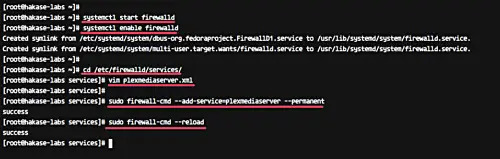
Важно: если сервер находится за внешним маршрутизатором, откройте/пробросьте соответствующие порты на маршрутизаторе (обычно 32400 TCP для удалённого доступа). Для доступа через интернет убедитесь в наличии безопасного входа и ограничьте доступ, если нужно.
Факт: основные порты Plex — 32400/tcp (веб‑интерфейс и основное API), 1900/udp и 32410–32414/udp (SSDP/Discovery), 3005/tcp (управление), 8324/tcp и 32469/tcp (UPnP и другие функции).
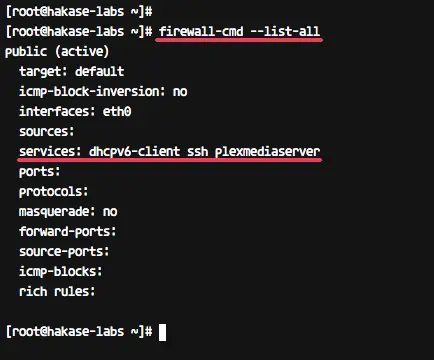
Шаг 4 — Первичная настройка Plex Media Server
- Зарегистрируйте или войдите в аккаунт Plex: https://app.plex.tv/
- На машине с браузером откройте локальный URL сервера:
http://192.168.33.10:32400/web/Пример экрана входа:
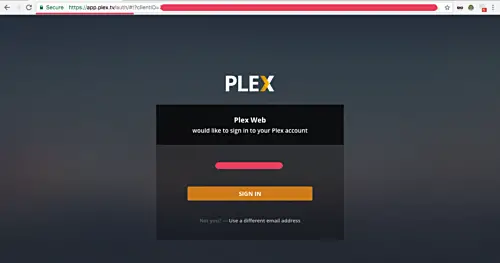
Нажмите “SIGN IN” (Войти) и используйте свою учётную запись Plex. После входа вас проведут через короткое руководство по работе Plex.
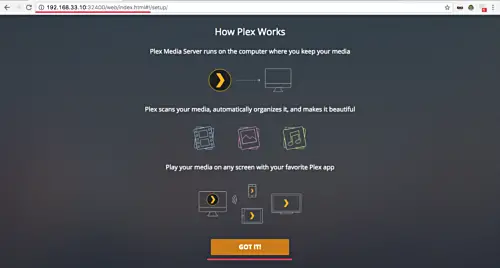
Далее вы увидите страницу настройки сервера. Укажите имя сервера (любой понятный ярлык) и нажмите “NEXT”.
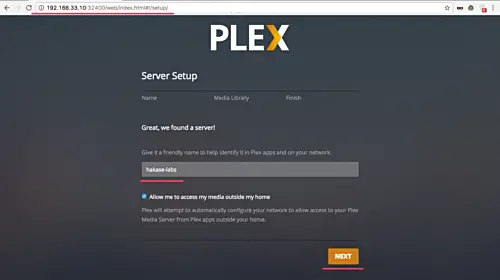
Добавьте библиотеки, указывая папки с Видео, Музыкой и Фото.
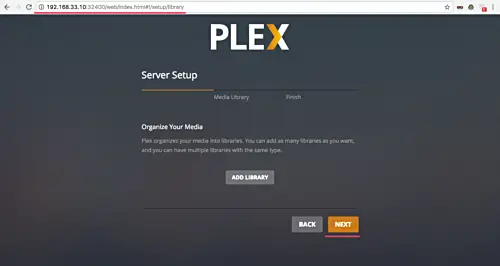
После завершения нажмите “DONE”. Plex предложит установить приложения для мобильных, ТВ и приставок, но это опционально.
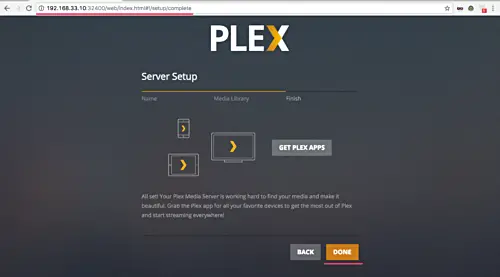
Интерфейс панели управления Plex Dashboard покажет статус библиотек и подключённых клиентов.
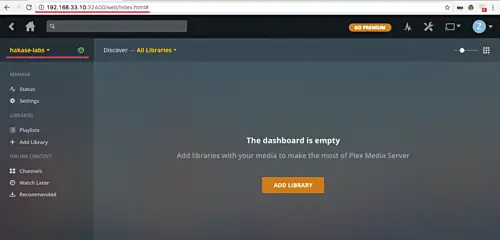
Пример библиотеки в тестовой установке:
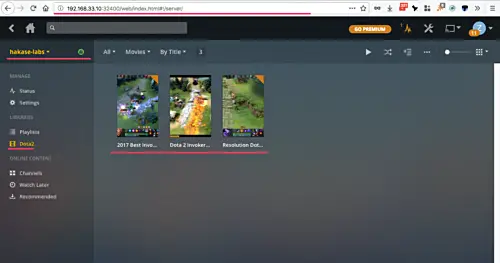
Поздравляем — базовая установка и настройка Plex Media Server на CentOS 7 завершены.
Тестирование
- Откройте URL http://
:32400/web/ и убедитесь, что веб‑интерфейс доступен. - Проверьте, что список библиотек виден и файлы индексируются.
- На другом устройстве (смартфон, ТВ) установите Plex Player и выполните вход. Сервер должен появиться в списке доступных серверов.
- Для проверки портов используйте netstat или ss:
ss -tuln | grep 32400Если сервер доступен извне, проверьте открытый порт через внешние сервисы или проброс портов на маршрутизаторе.
Устранение неполадок
- Если systemctl status plexmediaserver показывает failed, просмотрите логи:
journalctl -u plexmediaserver --no-pager- Проблемы с доступом: проверьте firewalld (firewall-cmd –list-all) и межсетевые устройства.
- Отсутствие доступа к файлам: убедитесь, что пользователь plex имеет права на чтение каталога с медиа.
- SELinux: если в системе включён SELinux, возможно потребуется настроить контексты для папок с медиа или временно перевести SELinux в permissive для отладки.
Пример временного переключения SELinux для теста (не рекомендуется в продакшене):
setenforce 0Если это решит проблему, добавьте нужные правила SELinux вместо постоянного отключения.
Безопасность и рекомендации
- Обновляйте Plex через репозиторий, чтобы получать исправления безопасности.
- Для удалённого доступа используйте опцию “Secure connections” в настройках Plex и рассмотреть использование VPN при открытии доступа в интернет.
- Ограничьте проброс портов и применяйте сложные пароли для учётной записи Plex.
- Если сервер хранит личные данные пользователей, настройте резервное копирование каталога Plex Media Server (обычно /var/lib/plexmediaserver/Library/Application Support/Plex Media Server).
Резервное копирование и обновление
Простая методика бэкапа:
- Остановите службу:
systemctl stop plexmediaserver- Сделайте копию каталога данных Plex (пример):
cp -a "/var/lib/plexmediaserver/Library/Application Support/Plex Media Server" "/backup/plex-$(date +%F)"- Запустите службу:
systemctl start plexmediaserverОбновление выполняется через yum (репозиторий):
sudo yum -y update plexmediaserverАльтернативные подходы
- Установка из RPM: скачайте последнюю версию с сайта Plex и установите rpm -ivh.
- Контейнеризация: запуск Plex в Docker (полезно для управляемых окружений), но учтите управление правами доступа к хостовым каталогам.
- Использование готовых сборок для NAS или специализированных дистрибутивов (Synology, QNAP) для простоты управления.
Контрольный чек‑лист перед вводом в эксплуатацию
- Plex Media Server установлен и сервис active (running).
- Firewalld открыт для plexmediaserver и нужных портов.
- Веб‑интерфейс доступен по :32400/web.
- Учетная запись Plex привязана, сервер авторизован.
- Медиа‑библиотеки добавлены и успешно проиндексированы.
- Резервное копирование конфигурации настроено.
Критерии приёмки
- Веб‑интерфейс Plex открывается с главной страницы.
- Минимум одна библиотека содержит >0 элементов и отображается в интерфейсе.
- Клиент Plex (мобильный или настольный) может воспроизводить медиа через сервер в локальной сети.
Частые вопросы
Q: Можно ли запускать Plex на другом порту?
A: По умолчанию Plex использует 32400. Поменять порт можно через расширенные настройки, но это может усложнить работу Discovery и некоторых клиентов.
Q: Как перенести медиатеку на новый сервер?
A: Выполните бэкап каталога Plex (см. раздел резервного копирования), восстановите на новом сервере и укажите те же пути к медиаконтенту.
Q: Нужен ли VPN для доступа извне?
A: Не обязателен, но VPN повышает безопасность по сравнению с прямым пробросом портов.
Ключевые контакты и ссылки
- Официальный форум Plex: https://forums.plex.tv/discussion/
- Веб‑интерфейс Plex: https://app.plex.tv/
Итог
Установка Plex Media Server на CentOS 7 — простая задача: добавьте репозиторий, установите пакет, настройте сервис systemd и правила firewalld, затем выполните первоначальную настройку через веб‑интерфейс. Не забудьте про права доступа к файлам, регулярные обновления и резервное копирование.
Важно: при открытии доступа в интернет учитывайте риски и применяйте дополнительные меры защиты (VPN, HTTPS, сильные пароли).
Похожие материалы

Как вернуть сдвинутый проект в график
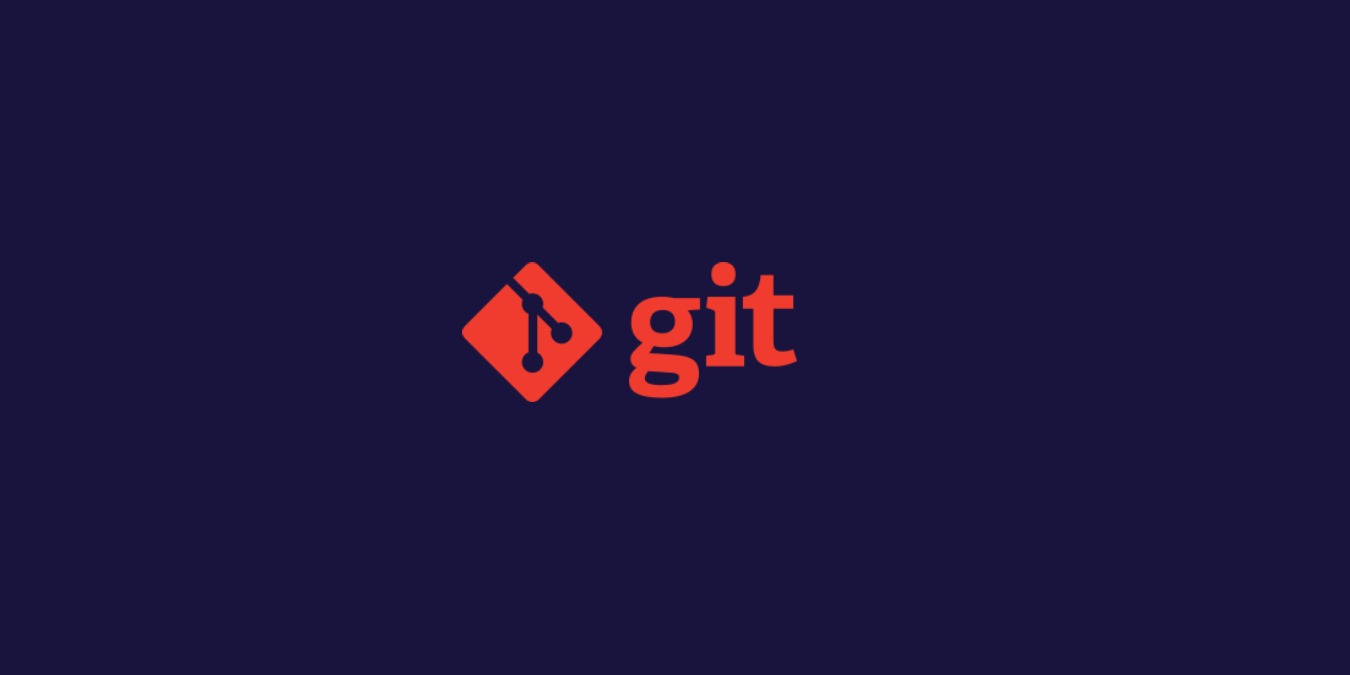
Настройка имени и email в Git

Восстановление пикселизированного JPEG в Photoshop
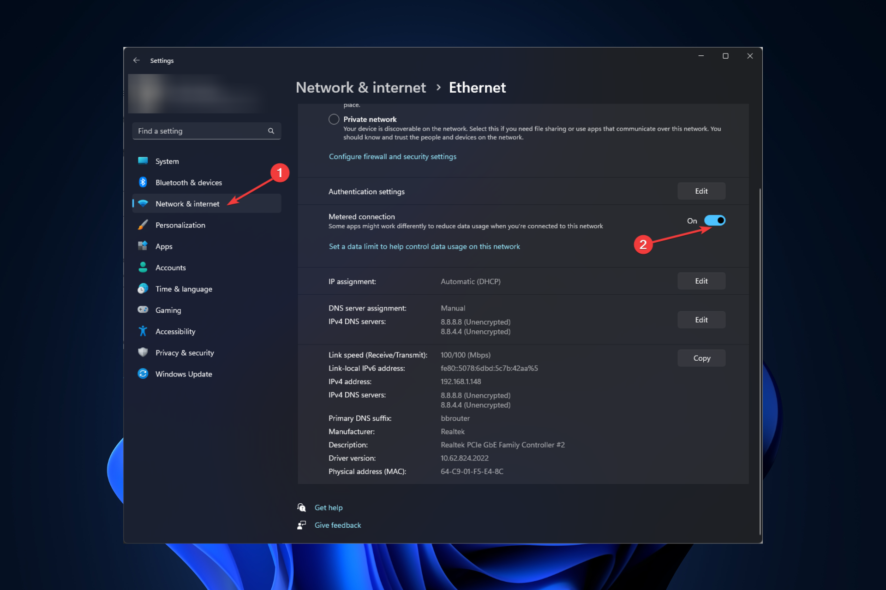
Измеряемое подключение в Windows 11: включить и отключить
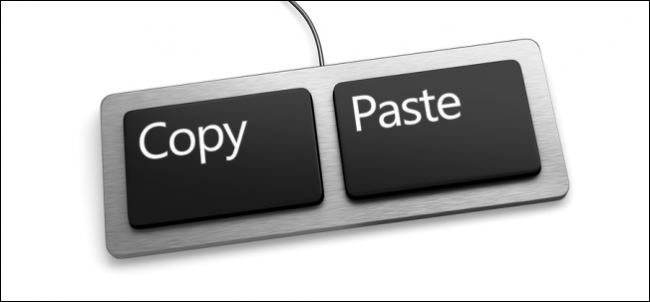
Выделение и форматирование текста на iPhone